
1.钢笔工具画一个圆形可以制作。
2.形状工具选择椭圆工具,按住shift可以画一个正圆,左上角更改为路径可以画一个选区,填充即可

路径建立:1.钢笔工具绘制;2.形状工具绘制——建立选区——建立工作路径;3、Ctrl点击对应图层——建立选区——建立工作路径;4.选框工具——右键建立工作路径
形状建立:1.形状工具;2.用钢笔工具绘制,最上方选“形状”

1.路径就是用钢笔或者形状,不是建新图层,相当于一个边。
2.形状画圆,是一个面,并且是新图层,在属相一栏可以改填充和描边等。

使用路径建立圆形的方法
1.使用钢笔工具进行绘制,绘制完成后Ctrl+Enter建立选区,对选区Alt+Enter填充前景色,Ctrl+D取消选区,如需要描边可在图层效果内添加描边。
使用形状工具绘制圆形的方法
2.使用椭圆工具,摁住Shift绘制一个正圆,可使用直接选择工具(A)或属性栏对形状进行填充颜色及描边的修改。

钢笔工具路径:新建图层—绘制路径—ctrl+回车生成选区—添加颜色,用路径绘制的图形是jpg图无法修改
形状:形状绘制出来的图形直接选择工具可以修改锚点

1.形状:钢笔工具/矢量图形工具选择椭圆,按住shift拖动,修改大小ctrl+t;
设置描边填充:选择工具,画布上方一栏可修改描边填充颜色,像素大小
2.路径:以上方法建立形状后,ctrl+点击该图层-生成选区/选框工具选择椭圆按住shift-生成选区,打开窗口-路径,倒数第4个从选区生成工作路径,填充色alt(ctrl)+delete,描边用钢笔描边路径,图层模式描边。
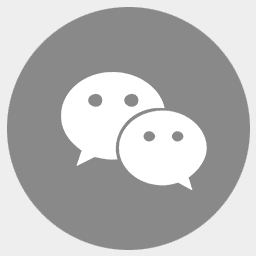
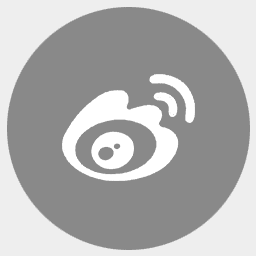
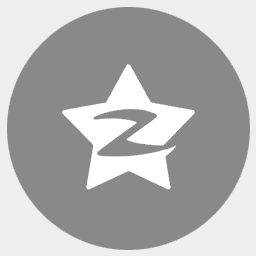
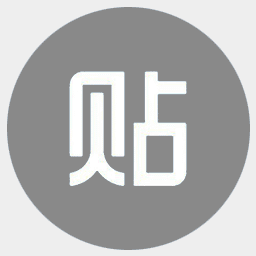

路径:钢笔工具或形状工具切换路径绘制——ctrl+enter转为选区——alt+del或ctrl+del进行填充(也可以在绘制路径后右键选择填充路径或描边路径)
形状:形状工具选择椭圆工具或钢笔工具改为形状——属性窗口更改填充和描边